Wie Sie Samsung Kies herunterladen, installieren, deinstallieren und upgraden
Oct 15, 2025 • Filed to: Tipps für Android Geräte • Proven solutions
- Was ist Samsung Kies für Windows?
- Teil 1. Wie Sie Samsung Kies für Windows herunterladen
- Teil 2. Wie Sie Samsung Kies installieren und verbinden und Probleme dabei
- Teil 3. Wie Sie Samsung Kies aktualisieren
- Teil 4. Wie Sie Samsung Kies deinstallieren und Probleme dabei
- Teil 5. Video-Anleitung zur Installation und Benutzung von Samsung Kies
- Teil 6. Wie Sie Samsung Kies Air verwenden
Was ist Samsung Kies für Windows?
Die Vollversion Samsung Kies für Windows ist ein kostenloses Computerprogramm, das vom Unternehmen Samsung zur Verfügung gestellt wird. Der Nutzen besteht hauptsächlich darin, dass es Ihnen dabei hilft, Inhalte auf Ihren Samsung-Telefonen und Tablets von einem Windows-Computer aus ganz einfach zu verwalten. Genauer gesagt können Sie damit Musik, Videos, Fotos, Kontakte und Podcasts von und auf Ihr Samsung-Telefon und Tablet transferieren. Außerdem können Sie damit Kontakte, Memos, S Planner, Anrufhistorien, Nachrichten, Medien etc. auf Ihren Computer sichern und dann wiederherstellen, wann immer Sie dies benötigen.
Neben der Vollversion gibt es auch eine Minimalversion namens Samsung Kies Mini. Verglichen mit der Vollversion verfügt Samsung Kies Mini über weniger Funktionen und ist hauptsächlich dazu gedacht, einige Samsung-Gerätebetriebssysteme auf dem Windows-PC zu aktualisieren. Nachdem Sie diesen Artikel gelesen haben, können Sie versuchen, Samsung Kies zum Transferieren von Dateien zu benutzen.
Teil 1. Wie Sie Samsung Kies für Windows herunterladen
Schritt 1. Überprüfen Sie das Modell Ihres Samsung-Geräts, bevor Sie etwas herunterladen
Um Samsung Kies herunterzuladen, sollten Sie zuallererst das Modell Ihres Samsung-Geräts herausfinden. Das liegt daran, dass zwei Versionen für Windows-Computer zur Verfügung stehen. Eine ist Kies, die andere Kies 3. Gehen Sie von daher bitte zur Überprüfung auf die offizielle Samsung-Website oder schauen Sie hier nach:
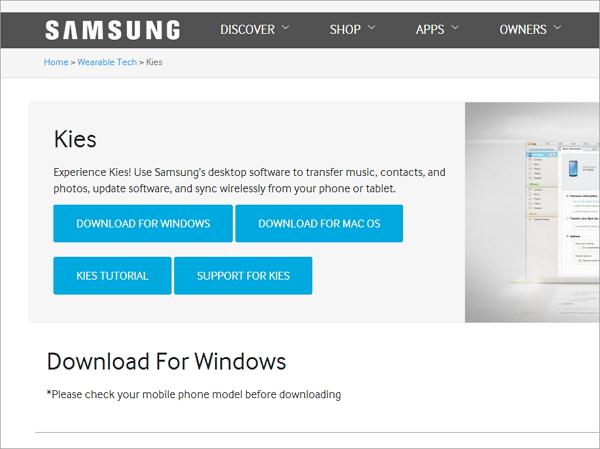
Schritt 2. Überprüfen Sie die Systemanforderungen
| Samsung Kies für PC | Samsung Kies Air | |
|---|---|---|
| Betriebssystem | Windows 8/7/XP/Vista | Windows 7/8/Vista/XP(SP3) |
| CPU | Intel Pentium 1.8 GHz oder besser (Intel Core 2 Duo 2GHz empfohlen) | Intel Core i5 3.0 GHz oder besser (empfohlen) |
| Arbeitsspeicher(RAM) | 1GB (empfohlen) | 512MB (empfohlen) |
| Festplattenspeicher | Mindestens 500MB | Mindestens 200MB (empfohlen) |
| Bildschirmauflösung | 1024*768 | 1024 x 768 (mindestens 32 bit oder mehr) |
| Benötigte Software | Microsoft .Net Framework v3.5 SP1 oder neuer, Windows Media Player 11 oder neuer, DirectX v9.0 oder neuer |
Windows XP: Windows Media Player 11 oder neuer, Windows 7, 8 OS N, KN: Windows Media Feature Pack "Media Feature Pack" ist auf der Microsoft-Homepage verfügbar. |
Teil 2. Wie Sie Samsung Kies installieren und verbinden und Probleme dabei
1. Anleitung zur Installation und zum Verbinden von Samsung Kies
Nachdem der Downloadprozess abgeschlossen ist, doppelklicken Sie die .exe-Datei, um Samsung Kies auf dem Computer zu installieren.
Verknüpfen Sie dann Ihr Samsung Kies mit dem Computer. Hier sind zwei Methoden, um Samsung Kies zu verknüpfen. Sie können dies entweder über ein USB-Kabel oder eine kabellose Verbindung tun.
* Verbindung mit einem USB-Kabel
Alle unterstützten Samsung-Mobilgeräte können diese Methode nutzen. Schließen Sie Ihr Samsung-Telefon oder Tablet einfach per USB-Kabel am Computer an, um eine Verbindung herzustellen. Sobald Samsung Kies das Gerät erfolgreich erkannt hat, wird es im Programmfenster angezeigt.
* Kabellose Verbindung
Nur einige beschränkte Samsung-Mobilmodelle können diese Art auf einem Windows 7- und Windows XP-Computer nutzen. Um diese Methode zu verwenden, klicken Sie besser auf Wi-Fi Verbindung Einrichtungsanleitung, einer Schaltfläche im Programmfenster von Samsung Kies, damit Ihr Samsung-Telefon oder Tablet auch erfolgreich verbunden wird.
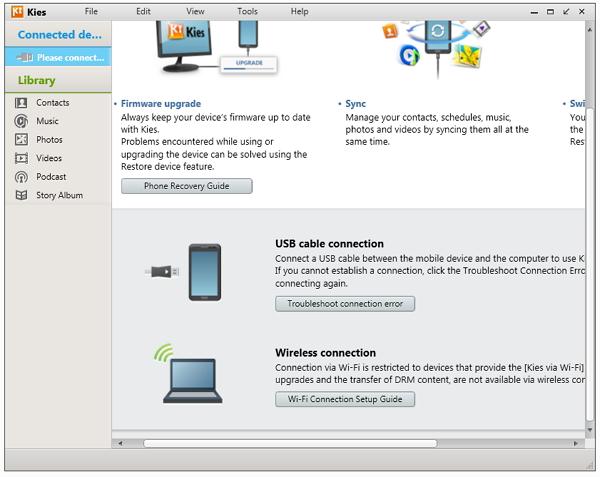
2. Installations- und Verbindungsprobleme von Samsung Kies und wie diese behoben werden können
Erhalten Sie eine Fehlermeldung, wenn Sie versuchen, Samsung Kies auf dem PC zu installieren? Lässt sich Samsung Kies nicht verknüpfen? Keine Sorge. Es gibt immer eine Lösung. Werfen Sie einen Blick auf die Probleme oder Fehler, die auftreten können, und die jeweiligen Lösungsvorschläge.
Q1. Ihr Samsung Kies lässt sich nicht installieren?
Antwort: Entfernen Sie die Verbindung zwischen PC und Samsung-Telefon oder Tablet während des Installationsvorgangs.
Q2. Die Installation bleibt beim Teil „Hotfix installieren...“ stecken?
Antwort: Klicken Sie auf Ihrem Computer mit der rechten Maustaste auf die Taskleiste. Klicken Sie im sich öffnenden Menü auf Start Task Manager. Klicken Sie auf den Reiter „Prozesse“ und suchen Sie den Prozess „kies“. Rechtsklicken Sie darauf und wählen Sie Prozess beenden. Laden Sie dann die aktuelle Version von JAVA herunter und installieren Sie diese. Installieren Sie Samsung Kies danach erneut.
Q3. Samsung Kies erkennt zwar Ihr Samsung-Telefon oder Tablet, zeigt aber immer nur „Verbinden...“ an?
Antwort: Trennen Sie die Verbindung mit Ihrem Samsung-Telefon oder Tablet. Klicken Sie im Verbindungsassistenten von Samsung Kies auf Verbindungsfehlerbehebung > Start. Samsung Kies wird dann automatisch den Verbindungsverlauf initialisieren, den Gerätetreiber neu installieren und verschiedene Fehler diagnostizieren.
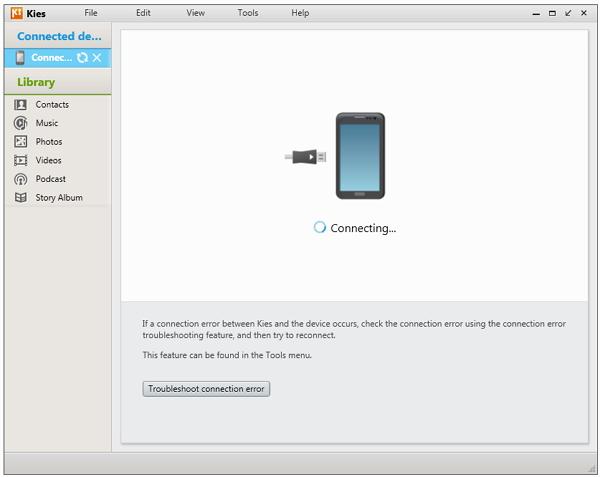
Teil 3. Wie Sie Samsung Kies aktualisieren
1. Desktop-Programm Samsung Kies aktualisieren
Sie haben keine Ahnung, wie Sie das Desktop-Programm Samsung Kies aktualisieren? Ganz einfach. Die folgende Anleitung zeigt Ihnen, wie Sie das Schritt für Schritt erledigen.
Schritt 1. Starten Sie Samsung Kies auf Ihrem Windows-PC.
Schritt 2. Klicken Sie auf Werkzeuge > Einstellungen, um das Einstellungsfenster zu öffnen.
Schritt 3. Gehen Sie auf Update und markieren Sie Benachrichtigen, wenn Updates verfügbar sind. Sie können auch auf Nach Updates suchen klicken, um zu überprüfen, ob eine neuere Version zur Verfügung steht. Klicken Sie dann auf OK.
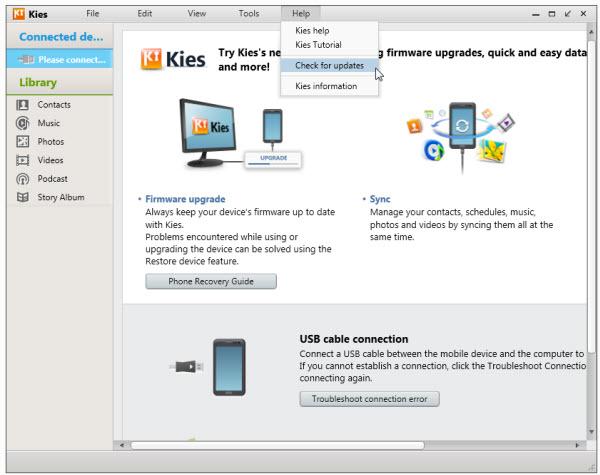
2. Samsung Kies Firmware aktualisieren
Bevor Sie die Firmware Ihres Samsung-Telefons oder Tablets aktualisieren, können Sie eine Auto-Download-Einstellung vornehmen. Gehen Sie im Samsung Installationsassistenten auf Werkzeuge > Firmware Upgrade-Einstellungen > Aktuellste Firmware automatisch herunterladen. Hierdurch wird die aktuellste Firmware automatisch heruntergeladen, sobald eine neuere Version verfügbar ist. Gehen Sie dann zum nächsten Schritt zum Aktualisieren der Firmware über.
Schritt 1. Starten Sie Samsung Kies auf dem Computer und schließen Sie Ihr Samsung-Telefon oder Tablet per USB-Kabel an. Ihr Samsung-Telefon oder Tablet wird schnell erkannt werden.
Schritt 2. Klicken Sie auf Basis-Informationen > Firmware Upgrade. Es öffnet sich ein Dialog und Sie sollten Ich habe alle obigen Informationen gelesen markieren. Markieren Sie Speichern zulassen oder Ohne Speichern fortfahren. Klicken Sie dann auf Start Upgrade. Die Aktualisierung der Firmware beginnt. Stellen Sie bitte sicher, dass die Verbindung Ihres Samsung-Telefons oder Tablets nicht getrennt wird, bevor das Update abgeschlossen ist.
Anmerkung: Sichern Sie lieber die Daten auf Ihrem Samsung-Telefon oder Tablet, bevor Sie die Firmware aktualisieren. Klicken Sie auf Sichern/Wiederherstellen. Wählen Sie die Objekte aus, die Sie sichern wollen. Wählen Sie dann Sichern an.
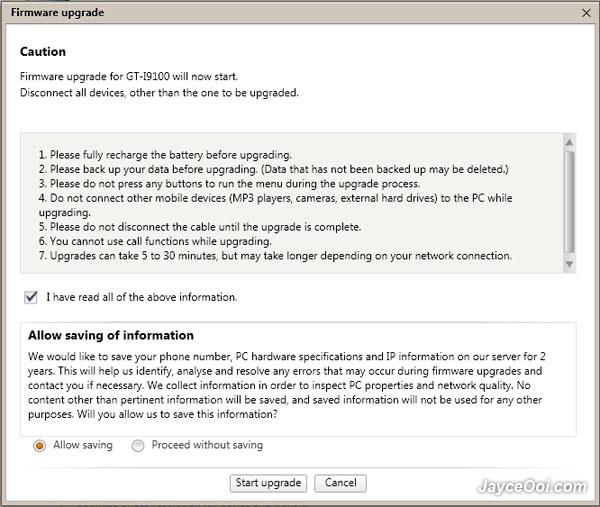
3. Die Aktualisierung von Samsung Kies schlägt fehl?
Q1. Kies meldet „Die aktuelle Firmwareversion Ihres Geräts unterstützt keine Firmwareaktualisierung via Kies“.
Antwort: Laden Sie Ihre Samsung Geräte-Firmware herunter und flashen Sie sie mit Odin.
Q2. Kies meldet „Bei der Firmwareaktualisierung trat ein Fehler auf. Bitte wählen Sie den Wiederherstellungsmodus in Kies & versuchen Sie es erneut“.
Antwort:
Schritt 1. Um das Problem zu beheben, vergewissern Sie sich zuallererst, dass Sie die aktuellste Version von Samsung Kies auf Ihrem PC installiert haben. Falls nicht, installieren Sie sie.
Schritt 2. Schalten Sie Ihr Samsung-Telefon oder Tablet aus, nehmen Sie den Akku heraus und notieren Sie sich die S/N (Seriennummer).
Schritt 3. Schließen Sie Ihr Samsung-Telefon oder Tablet an einem USB-Anschluss an. Klicken Sie auf Werkzeuge > Firmware Upgrade und Initialisierung.
Schritt 4. Geben Sie den Modellnamen Ihres Geräts ein und klicken Sie auf OK. Tippen Sie dann die S/N (Seriennummer) Ihres Geräts ein und klicken Sie auf OK.
Schritt 5. Samsung Kies bereitet dann die Firmwareaktualisierung vor und lädt die aktuellste Firmware-Version herunter.
Schritt 6. Wenn das Herunterladen abgeschlossen ist, markieren Sie Ich habe alle obigen Informationen gelesen und erlauben Sie das Speichern. Klicken Sie schließlich auf Start Upgrade.
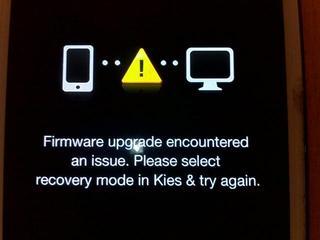
Teil 4. Wie Sie Samsung Kies deinstallieren und Probleme dabei
1. Deinstallations-Anleitung
Sie wollen Samsung Kies deinstallieren, weil es sich nicht mit Ihrem Samsung-Telefon oder Tablet verbinden lässt? Das ist einfach. Gehen Sie einfach die simplen Schritte unten durch.
Schritt 1. Gehen Sie auf Ihrem Windows-Computer auf Start > Systemsteuerung > Programme deinstallieren unter Programme.
Schritt 2. Gehen Sie die Programmliste durch, um Samsung Kies zu finden. Rechtsklicken Sie auf Samsung Kies und wählen Sie deinstallieren.
Der Deinstallationsvorgang wird ein paar Minuten benötigen. Warten Sie einfach bis der Vorgang abgeschlossen ist.
2. Deinstallation fehlgeschlagen?
Sie versuchen, Samsung Kies zu deinstallieren, aber es klappt nicht? Keine Sorge, das liegt daran, dass Kies immernoch im Hintergrund läuft. Um Samsung Kies vollständig zu deinstallieren, können Sie mit der rechten Maustaste auf die Taskleiste klicken und den Task-Maneger anwählen. Suchen Sie im Reiter „Prozesse“ KiesTryAgent und kies. Rechtsklicken Sie diese nach einander und wählen Sie jeweils Prozess beenden.
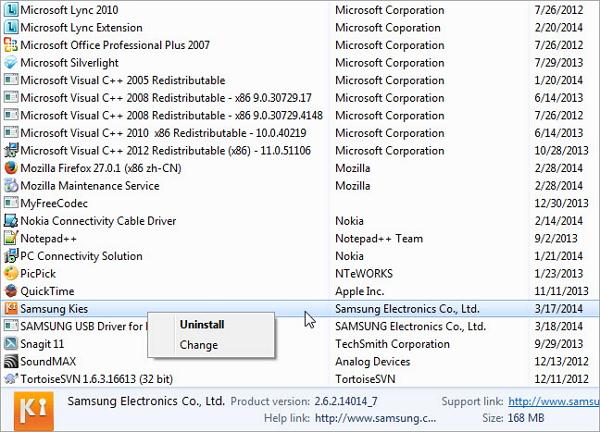
Teil 5. Video-Anleitung zur Installation und Benutzung von Samsung Kies
Teil 6. Wie Sie Samsung Kies Air verwenden
1. Was ist Samsung Kies Air?
Samsung Kies Air ist eine Android APK-Datei, die dazu verwendet werden kann, Ihr Samsung-Gerät per WLAN mit Ihrem Computer zu verbinden und mit Hilfe des Browsers die Inhalte auf Ihrem Samsung-Gerät zu verwalten. Mit dem Programm können Sie Daten auf und von Ihrem Samsung-Gerät transferieren, Nachrichten und Anruflisten lesen, Kontakte mit Google, Outlook und Yahoo synchronisieren und noch mehr.
2. Wie benutzen Sie Samsung Kies Air?
Schritt 1. Schalten Sie auf Ihrem Computer das WLAN-Netzwerk ein. Gehen Sie sicher, dass sich Ihr Samsung-Gerät und Ihr PC im selben Netzwerk befinden.
Schritt 2. Suchen Sie Kies Air. Öffnen Sie es und klicken Sie auf Start. Kies Air verbindet sich dann mit Ihrem Computer und zeigt Ihnen eine URL auf dem Bildschirm an.
Schritt 3. Öffnen Sie auf Ihrem Computer den Browser und geben Sie die URL in die vorgesehene Leiste ein.
Schritt 4. Wieder zurück auf Ihrem Samsung-Gerät tippen Sie auf Zulassen, um den Zugriff vom PC aus zuzulassen.
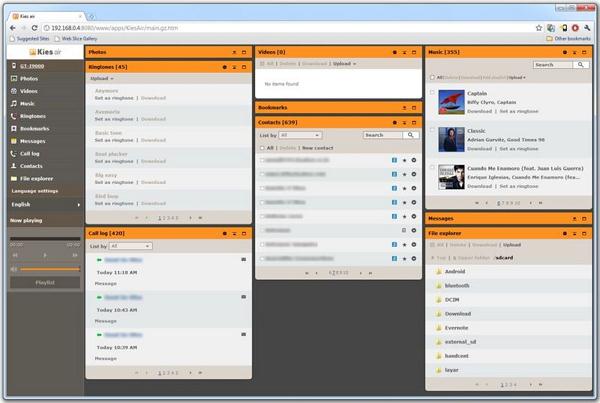
Samsung Tipps
- Beste Samsung-Handys
- Samsung-Alternativen
- Nützliche Samsung-Tipps
- 1. Fotos vom Galaxy S9 übertragen
- 2. Fotos von Samsung übertragen
- 3. Samsung Kies für Samsung Note verwenden
- 4. Samsung Kies-Download für Windows
- 5. Samsung Kies funktioniert nicht
- 6. iTunes mit Android synchronisieren
- 9. Flash auf Samsung spielen
- 10. Ein verlorenes Samsung-Telefon verfolgen und sperren
- 11. Die 10 besten Samsung-Musikplayer
- 13. Videoanruf-Apps für Samsung
- 14. Samsung-Sperrbildschirm entfernen
- ● Daten verwalten/übertragen
- ● Daten wiederherstellen
- ● Bildschirm entsperren/aktivieren
- ● FRP-Sperre
- ● Die meisten iOS- und Android-Probleme beheben
- Downloaden Downloaden Downloaden

Allrounder-Lösung für Smartphone




















Julia Becker
staff Editor